Как сделать скриншот на oneplus
2 простых способа, как сделать скриншот на Oneplus 3t
Если вы хотите узнать, как сделать скриншот на OnePlus 3T, то вы нашли правильную статью. Этот процесс одинаков для всех предыдущих моделей телефонов данного производителя, и если вы забыли, как сделать захват экрана на смартфоне OnePlus, то следующее руководство поможет вам это сделать.
Снимок экрана, или скриншот, является одной из старейших фишек на телефонах Android, который позволяет мгновенно сохранить любое изображение с дисплея телефона, будь то переписка, интересная картинка или кадр из фильма. Однако способ, которым он делается, может отличаться на разных моделях телефонов, ведь каждый производитель хочет сделать своё устройство особенным, отличающимся от других, или же просто подгоняет данную опцию под расположение клавиш смартфона. Например, в данной модели это можно совершить даже одной рукой! Как вы уже поняли, процесс создания скриншота несложен — достаточно лишь нажать одновременно несколько клавиш. Разберём, каких именно, и что вообще нужно делать.
Способ 1
Всё, что вам нужно сделать — это зажать и удерживать клавишу питания и кнопку уменьшения громкости до того момента, пока не услышите щелчок затвора фотоаппарата, которым обычно сопровождается создание фотографии. По факту на это понадобится около 1–2 секунд. После того как скриншот был сделан, вы увидите на дисплее смартфона раскрывающееся уведомление, позволяющее вам получить непосредственный доступ к снимку OnePlus 3T.
После того как вы зажали две клавиши одновременно, дисплей смартфона начнёт мигать, уведомляя о том, что снимок экрана создаётся. Ярлык нового изображения будет показываться в ячейке уведомлений, или же вы можете получить доступ к своим снимкам в любое время через стандартное приложение фотогалереи OnePlus 3T. Кстати, создавать снимок дисплея таким образом очень легко даже одной рукой, ведь клавиши, которые необходимо для этого нажать, находятся на противоположных гранях смартфона: кнопка громкости на левой грани, а кнопка питания (разблокировки) — на правой.
Способ 2
Также вы можете настроить иконки в выпадающей панели уведомлений, которая называется «Быстрые настройки», дважды потянув вниз и нажав клавишу редактирования рядом со значком настроек в виде шестерёнки. Здесь располагается специальная кнопочка, нажав которую, можно быстро получить снимок экрана, даже не прибегая к нажатию физических клавиш на телефоне. Удобно, не правда ли? Разработчик действительно позаботился о комфорте своих пользователей.
Готово! Поздравляем, вы знаете как минимум два лёгких способа сделать скриншот на смартфоне OnePlus 3T! Теперь можно делиться с друзьями интересными кадрами из фильмов, хвастаться игровыми достижениями, сохранять памятную переписку и многое другое.
Как сделать скриншот на OnePlus 6T
Это быстрое и простое руководство объясняет, как сделать скриншот на OnePlus 6T. Кроме того, мы рассмотрим различные методы, предоставляемые OnePlus, как сделать скриншот с прокруткой. Эта очень простая функция доступна на каждом телефоне, но каждая компания реализует ее немного по-разному или добавляет дополнительные элементы управления, чтобы сделать её более полезной.
С OnePlus 6T, у вас будет целых 3 разных варианта, допустим вы сможете сделать расширенный скриншот всего окна электронной почты или только текста разговора.
Делаем скриншоты с OnePlus 6T
- Одновременно нажмите и удерживайте кнопки питания и уменьшения громкости, затем отпустите.
- Вы увидите и услышите звук съемки скриншота.
- Теперь используйте панель инструментов в нижней части экрана, чтобы поделиться, редактировать, или сделать скриншот с прокруткой.
Когда вы сделаете снимок экрана, вы увидите его, услышите соответствующий звук и получите всплывающее окно в панели уведомлений. Затем вы можете нажать в левом нижнем углу, чтобы поделиться или открыть список возможностей.
Примечание: у вашего скриншота не будет выемки, как на телефоне.
После того, как вы сделаете снимок экрана, вы можете нажать кнопку редактирования в виде карандаша в нижней части экрана для открытия набора инструментов для настройки изображения. Это идеально подходит для обмена смешными фотографиями, выделения текста в электронной почте или рисовании на изображениях, прежде чем поделиться ими.
Как сделать скриншот с прокруткой на OnePlus 6T?
OnePlus предлагает функции “скриншота с прокруткой” или расширенного скриншота. Они представляют собой непрерывные скриншоты, снимаемые, пока вы не остановите его самостоятельно. Позволяет легко захватить всю веб-страницу, длинный текст, письмо из электронной почты и многое другое. В любом случае, это больше, чем доступно на вашем экране в любой момент.
- Одновременно нажмите и удерживайте кнопки питания и уменьшения громкости, затем отпустите.
- Вы увидите и услышите звук скриншота.
- Нажмите на кнопку скриншота с прокруткой в правой нижней части панели инструментов (см. картинку ниже).
- Телефон будет автоматически прокручивать страницу вниз и делать непрерывный скриншот.
- Коснитесь экрана, чтобы остановить его
Вы должны нажать на экран, чтобы остановить эту функцию. Если вы этого не сделаете, он автоматически остановится в конце страницы или после того, как достигнет максимального размера файла для устройства.
Как пользоваться жестами для съемки экрана на OnePlus 6T?
И, наконец, как и Samsung, OnePlus предлагает жест для скриншота, что намного проще, чем удерживать несколько кнопок. Для начала, вы должны включить его в настройках, и вот как все это работает.
- Перейдите в настройки из набора приложений или потяните вниз панель уведомлений и нажмите кнопку настроек в форме шестеренки.
- Найдите и выберите Жесты.
- Включите Сделать скриншот тремя пальцами.
- Теперь просто проведите тремя пальцами вниз по экрану, чтобы сделать его снимок.
Это самый удобный метод для снятия скриншота, так как вы можете легко делать это одной рукой. Теперь перейдите в галерею на своем телефоне, и вы найдете новую папку скриншотов со всеми своими снимками экрана.
Как сделать снимок экрана на OnePlus One
3 отличных способа сделать скриншоты с OnePlus One и увековечить ваши Snapchats
С тех пор, как люди получили возможность делать скриншоты с помощью своих смартфонов, мы наблюдаем неуклонный рост числа вопиющих потоков текстовых сообщений, и автозамена не может засорить Интернет. Возможно, величайшим аспектом создания снимка экрана на смартфоне является тот факт, что он абсолютно беспристрастный — почти каждая модель смартфона поставляется в стандартной комплектации с определенным методом захвата изображения на дисплее.
Независимо от того, требует ли метод нажатия комбинации кнопок или простой горячей клавиши скриншота, каждое устройство немного отличается, когда приходит время увековечить эти бесценные моментальные чаты.
К счастью, разработчики смартфона OnePlus One оснастили устройство тремя простыми способами для захвата того, что видно на ЖК-дисплее смартфона. Чтобы помочь тем, кто плохо знаком с семейством OnePlus One, или смартфонами на базе Android в целом, мы составили простое пошаговое руководство для этого ниже.
Вариант 1. Используйте стандартный метод Android
Для опытных пользователей Android первый способ сделать снимок экрана с помощью OnePlus One, вероятно, звучит довольно знакомо. Просто нажмите и удерживайте кнопки питания и громкости одновременно, и вы заметите быструю вспышку и сопровождающий звук затвора. После захвата на панели уведомлений появится сообщение «Снимок экрана», и вы сможете получить доступ к своим снимкам экрана через папку «Снимки экрана» в приложении «Галерея» вашего телефона. Вы также можете выбрать фотографию через панель уведомлений, чтобы редактировать, делиться фотографиями и загружать их на различные облачные сервисы и сайты социальных сетей после их открытия.
Вариант 2. Добавьте параметр «Снимок экрана» в меню «Питание».
Второй метод для захвата скриншота на OnePlus One требует нескольких шагов для настройки, но также оказывается гораздо более простым в использовании в долгосрочной перспективе. Для начала сначала перейдите в меню «Настройки» и нажмите «Кнопки», чтобы получить доступ к настройкам кнопок вашего устройства. После этого выберите для редактирования настроек Power Menu и установите флажок непосредственно рядом со снимком экрана, чтобы добавить функцию в меню. Теперь просто нажмите и удерживайте кнопку питания на главном экране телефона, чтобы получить доступ к меню питания. Если все сделано правильно, вы увидите возможность сделать снимок экрана среди других горячих клавиш в списке.
Вариант 3. Запишите экран OnePlus One
Пользователи смартфона OnePlus One также могут записывать экран телефона и микрофон в течение короткого периода времени с помощью приложения Screencast. Просто запустите приложение Screencast и позвольте ему записывать все, что происходит на экране вашего телефона, прежде чем сохранять его в виде короткого видеофайла. Эта функция, возможно, не предназначена специально для захвата скриншота, но она все же достигает тех же результатов.
Источники:
https://oneplusgid.ru/blog/obschee/sdelat-skrinshot-na-3t.html
https://geekhow.ru/smartfony/kak-sdelat-skrinshot-na-oneplus-6t/
https://master-gadgets.ru/kak-sdelat-snimok-jekrana-na-oneplus-one